大神教你处理win7无法保存打印机设置出错0x000006d9
最近遇到用户新装win7系统设置打印机共享无法保存的问题,表现的具体情况为在安装完打印机驱动程序之后设置打印机共享无法保存,保存的时候会提示无法保存打印机设置 0x000006d9的错误。该怎么办呢?别急,来看看小编的这篇关于解决win7无法保存打印机设置错误0x000006d9的操作教程吧。
如果在设置共享的时候,点击“确定”,弹出提示“无法保存打印机设置。操作无法完成(错误:0x000006d9)”这种情况一般在windows 7以上的系统才会出现,共享打印机要求开启本机"Windows Firewall"服务,也就是windows系统自带的防火墙服务,要求必须开启。那么具体的操作方法是什么呢?接下来,小编就解决win7无法保存打印机设置错误0x000006d9给大家展示一篇教程。
解决win7无法保存打印机设置错误0x000006d9教程
右击桌面“计算机”图标,弹出快捷菜单中点击“管理”
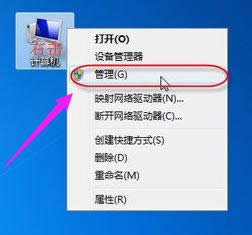
win7示例1
弹出“计算机管理”界面,窗格中点击左侧“服务”,右侧服务列表中双击“Windows Firewall”服务。
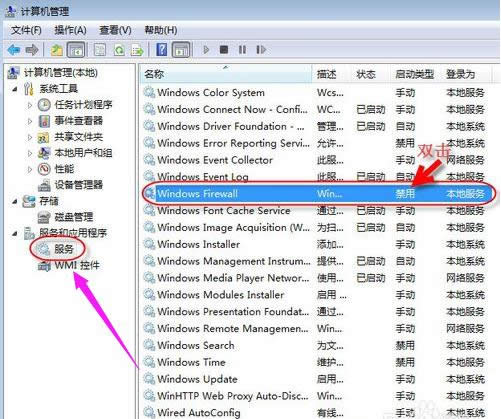
win7示例2
选择“自动”,然后点击“应用”,再点击“启动”,最后点击“确定”按钮。
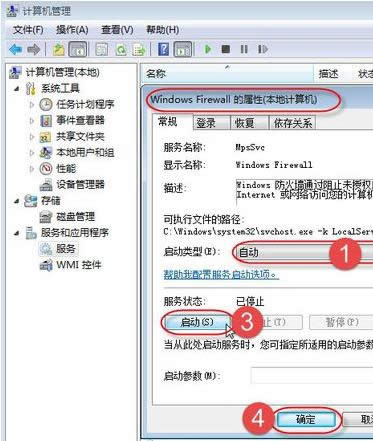
win7示例3
返回“计算机管理”窗口,可以看到“Windows Firewall”服务已处于自动已启动状态。
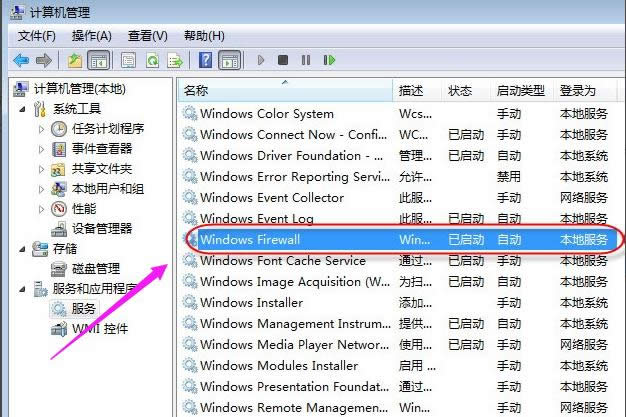
win7示例4
下面来设置打印机共享操作:
点击“开始”,点击“设备和打印机”
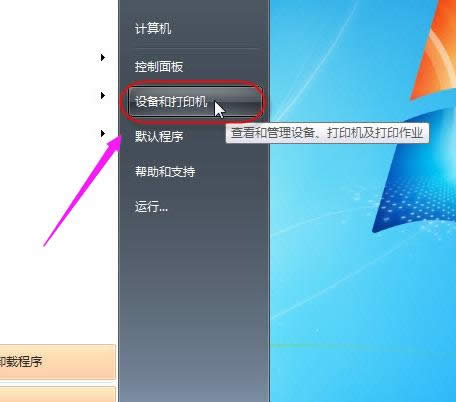
win7示例5
右击准备共享的打印机,在弹出的快捷菜单中点击“打印机属性”按钮。
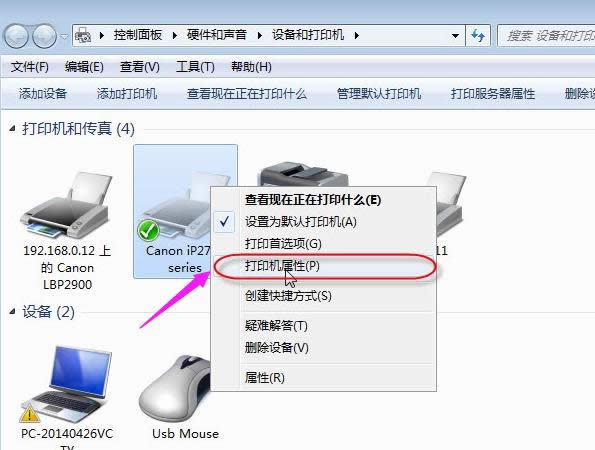
win7示例6
切换到“共享”选项卡,勾选“共享这台打印机”复选框,给打印机取个名称,点击“确定”按钮,完成打印机的共享操作。
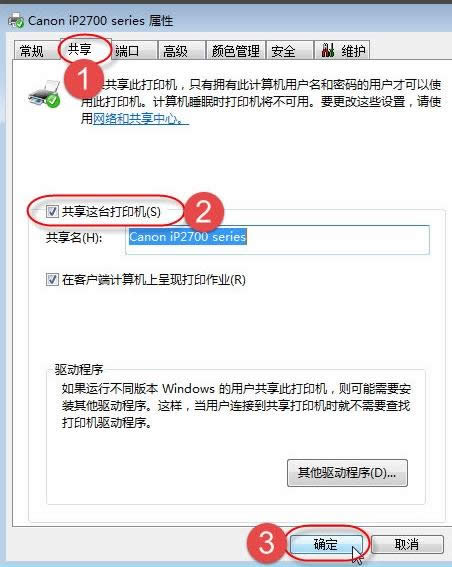
win7示例7
以上就是解决win7无法保存打印机设置错误0x000006d9的操作教程了。更多精彩的教程尽在系统之家官网上查找。
……